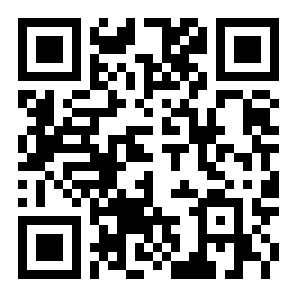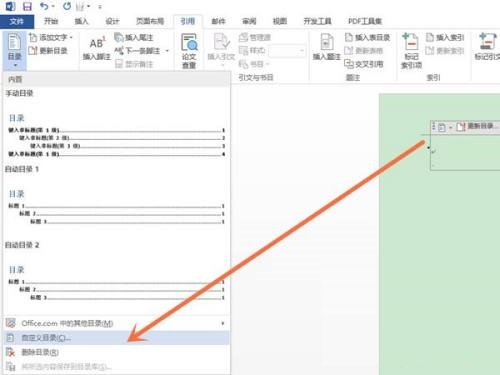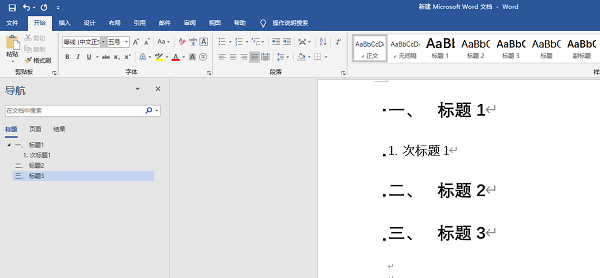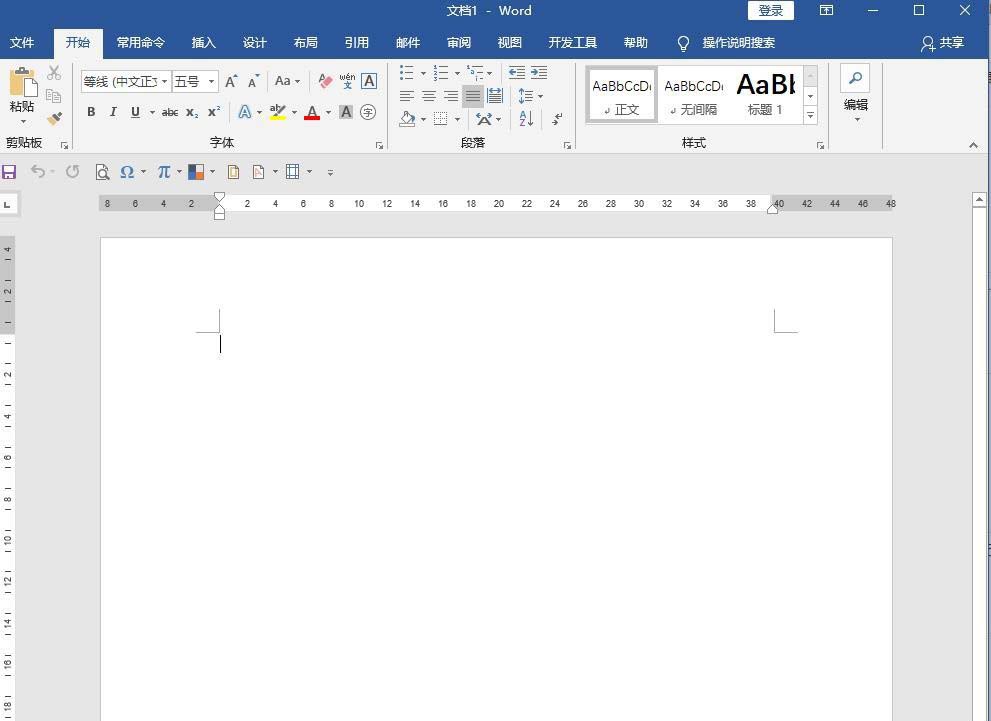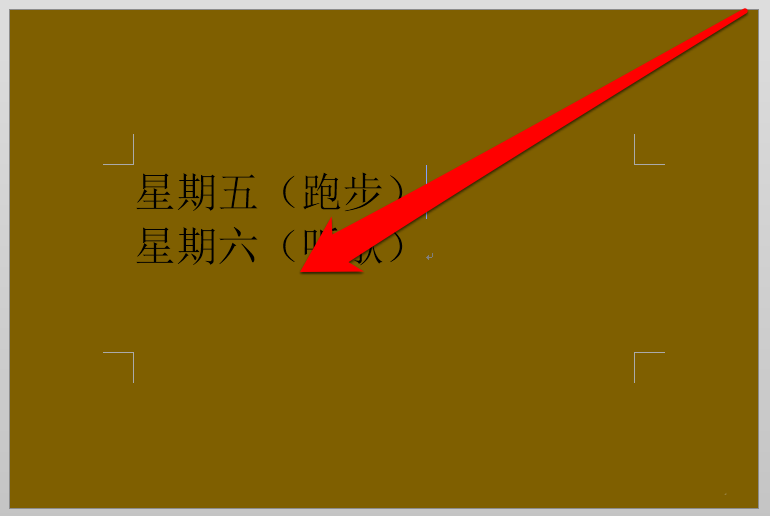Word中如何将纸张页面设为竖向
文章导读:Word中如何将纸张页面设为竖向?Word是很多小伙伴的心头好,对于从事于编辑行业的小伙伴来说它是一款能够自由编辑内容和对文字内容进行智能处理的工具,非常实用,那么在Word中如何将纸张页面设为竖向呢?Word中如何将纸张页面设为竖向操作步骤第一步:点击打开Word文档,可以看到当前文档的页面都是默认的纵向排版的;第二步:分别定位到需要设置为横向排版的页面开头和结尾位置,单击“布局”选项卡中的“分隔符”后插入一个分隔符,比如可以选

Word中如何将纸张页面设为竖向
Word是很多小伙伴的心头好,对于从事于编辑行业的小伙伴来说它是一款能够自由编辑内容和对文字内容进行智能处理的工具,非常实用,那么在Word中如何将纸张页面设为竖向呢?
Word中如何将纸张页面设为竖向
操作步骤
第一步:点击打开Word文档,可以看到当前文档的页面都是默认的纵向排版的;
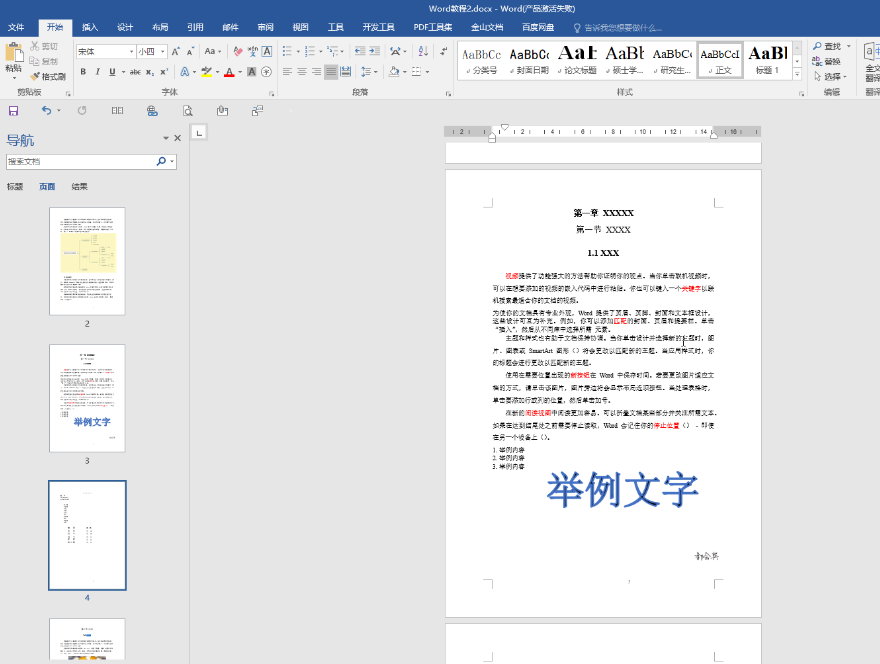
第二步:分别定位到需要设置为横向排版的页面开头和结尾位置,单击“布局”选项卡中的“分隔符”后插入一个分隔符,比如可以选择“连续”或者“下一页”等等;
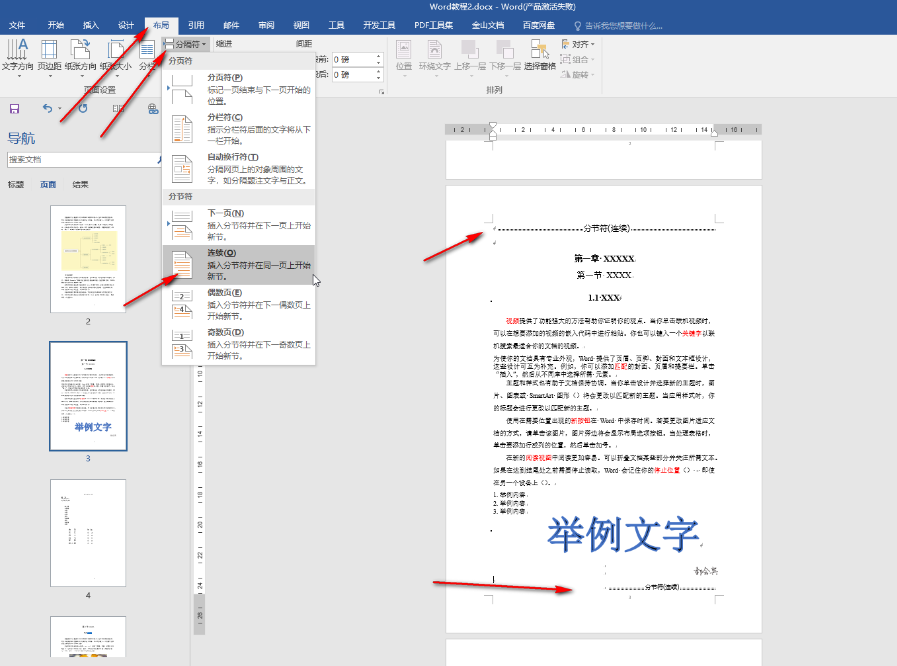
第三步:可以在“开始”选项卡中点击如图所示的段落标记后查看是否插入成功,后续再次点击该图标可以进行隐藏;
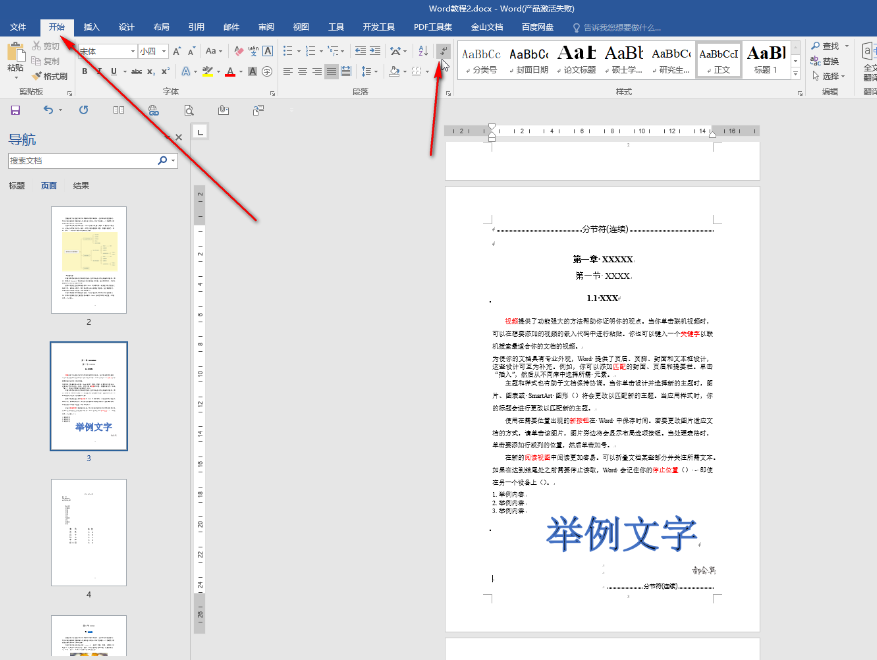
第四步:然后定位到页面中,点击“布局”选项卡中的“纸张方向”——“横向”,就可以看到该页由纵向变为横向了;
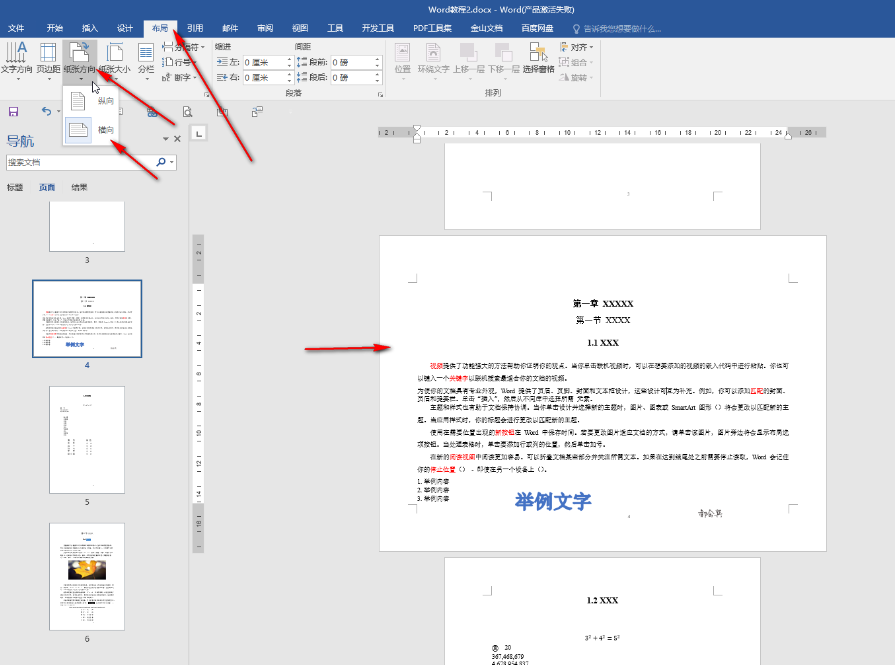
第五步:还可以点击“页面设置”右下角的小图标后在打开的窗口中点击设置纸张方向,应用范围。
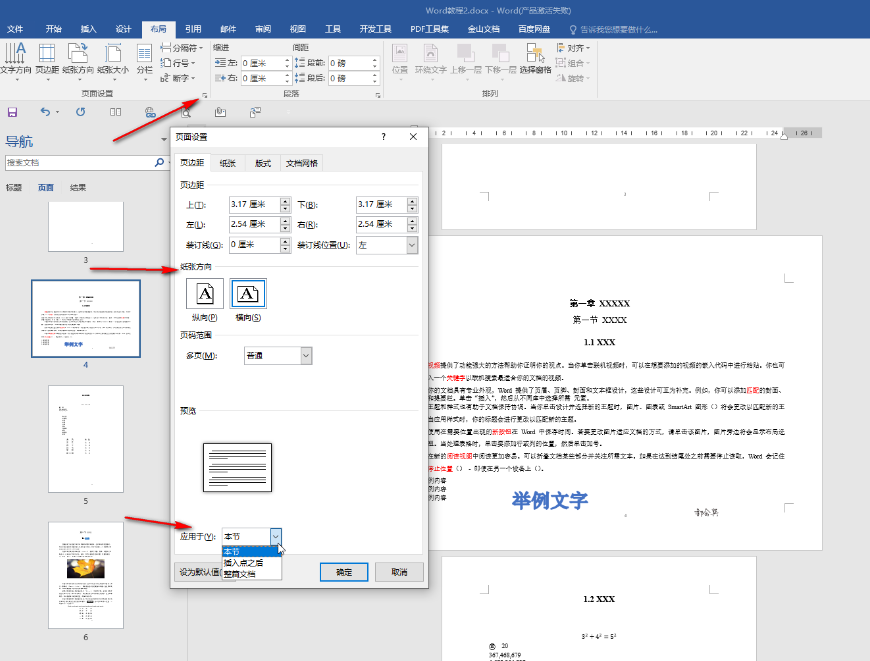
看完Word中如何将纸张页面设为竖向,想必大家都清楚了吧,全查游戏站还有着很多实用软件教程和最新的手机资讯,快快关注我们吧!
以上内容是小编网络整理的关于Word中如何将纸张页面设为竖向的相关攻略内容,如果不妥之处清及时联系我们。想了解更多最新的关于《word,》的攻略、资讯等内容,请多多关注全查网